现手机已经成为人们日常生活中不可或缺的工具,其中的收藏功能更是备受关注,不少人在手机上收藏了许多有用的信息和资源,但却不知道如何进行转发分享。而手机QQ收藏功能更是备受瞩目,但用户却不清楚如何导出语音收藏。在这样的背景下,掌握手机上的收藏转发和手机QQ收藏语音导出方法显得尤为重要。通过掌握这些技巧,我们可以更好地利用手机上的收藏资源,提高工作和生活的效率。
手机QQ收藏语音导出方法
具体方法:
1.在电脑上登陆QQ,并进入“我的收藏”界面。会看到手机QQ上收藏的语音消息已经自动同步到了该窗口,点击语音消息右下角的下载,可将该语音消息下载到电脑上。
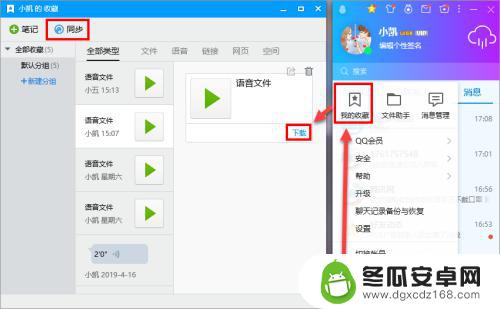
2.下载的语音消息文件格式为aac文件,需要用楼月微信语音播放器才可以将其打开,将该文件拖拽到窗口上即可进行播放。
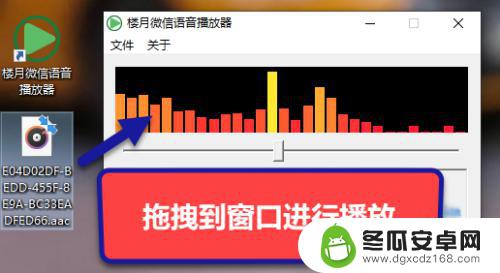
3.点击“文件”,“导出为wav文件”菜单,将语音消息导出为外部音频文件。
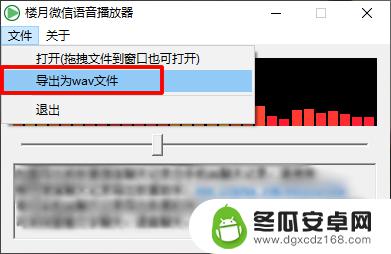
4.将刚才导出的wav音频文件拖拽并转发给好友即可。
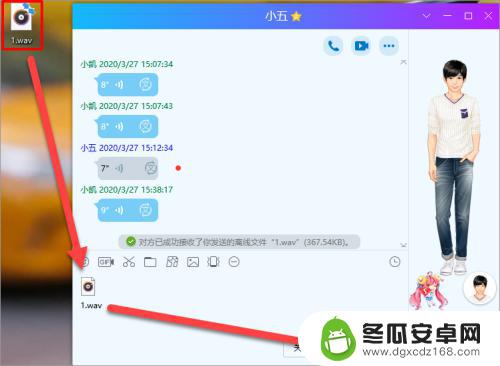
5.可能有一些QQ收藏的语音消息是无法直接进行下载的。
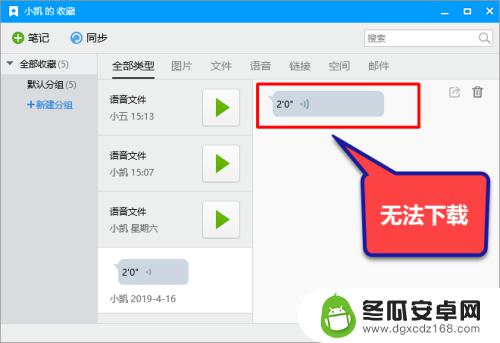
6.这种无法下载的QQ收藏语音消息需要用录音软件对其进行无损内录,在电脑上安装上楼月语音聊天录音软件后,点击“文件”,“设置”。
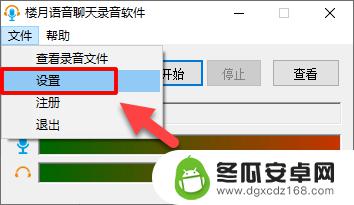
7.依次选择“手动录音”,“录制从电脑播放的声音”,再点击确定按钮。
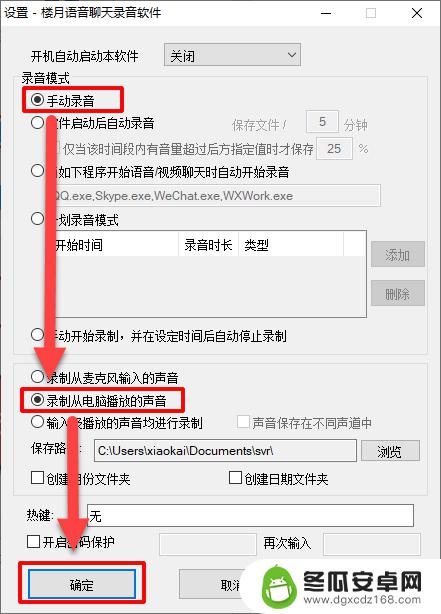
8.点击开始按钮开始录音,然后播放收藏的QQ语音消息,录制结束后点击停止录音按钮。
说明1:点击开始录音后,到播放收藏的QQ语音消息之间。需要一点点操作时间,但录音软件会自动略过这一段静音,因此操作可以不用太匆忙。
说明2:可将多条语音消息合并录制到同一个音频文件中,录音软件同样会自动略过播放两条语音消息之间的静音。
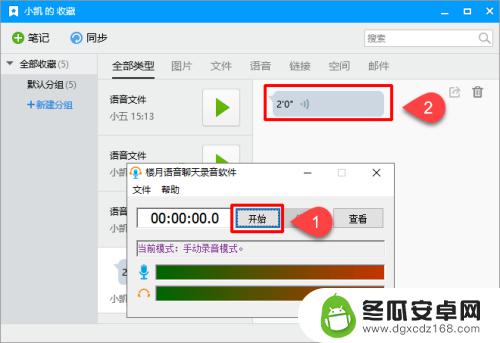
9.录音结束后,点击查看按钮。可以看到刚才从QQ收藏语音中录制下来的MP3音频文件,因为软件是直接从声卡拦截音频数据,所以录制下来的音频文件音质很高,与原音听起来没有任何区别。
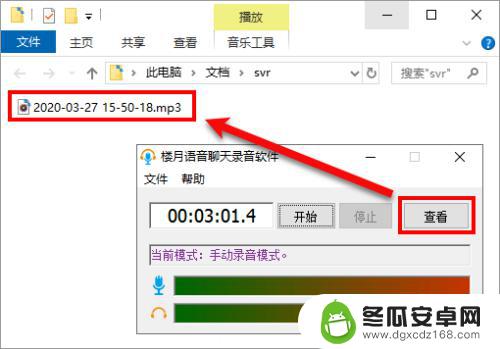
10.最后将刚才录制的MP3音频文件拖拽转发给QQ好友就行了。
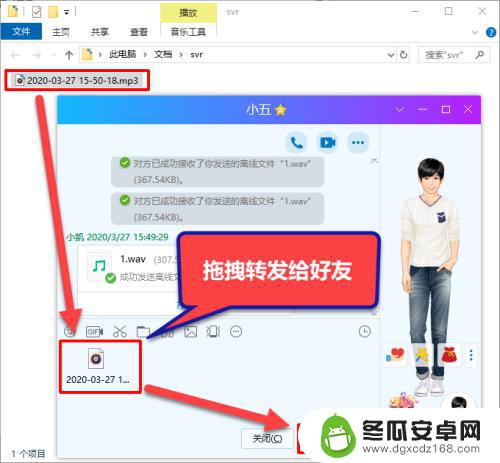
11.QQ好友在苹果手机或安卓手机上接收到转发的QQ语音消息后,可以直接点击进行播放。
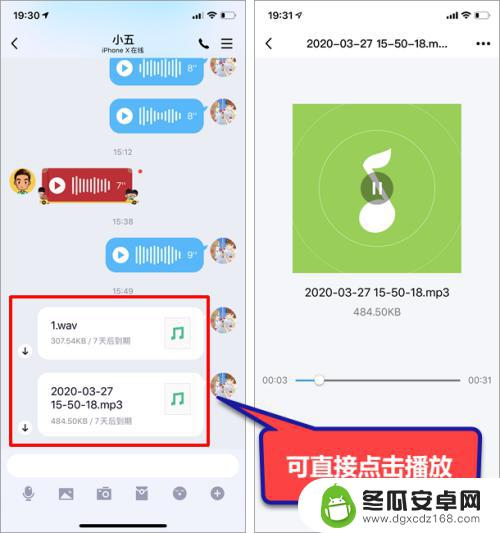
以上是关于如何在手机上转发收藏的全部内容,如果遇到这种情况,你可以按照以上操作解决问题,非常简单快速,一步到位。










